Hội nghị trực tuyến đã trở thành giải pháp giao tiếp thiết yếu trong doanh…
HƯỚNG DẪN TÍNH NĂNG Q&A TRÊN WEBINAR
MỤC LỤC
Giới Thiệu
Tính năng hỏi và trả lời (Q&A) cho hội thảo webinar cho phép người tham dự đặt câu hỏi trong hội thảo webinar và người tổ chức trả lời câu hỏi của họ.
Tùy theo tình huống trong hội thảo diễn ra mà những người tham dự có thể trả lời và tán thành các câu hỏi của nhau.
Bài viết này sẽ hướng dẫn các bạn 3 phần về tính năng Q&A này:
- Bật/tắt tính năng Q&A
- Chỉnh sửa các tùy chọn Q&A
- Quản lý Q&A trong hội thảo webinar
Hướng Dẫn
Bật/Tắt tính năng Q&A
Account
- Đăng nhập vào tài khoản Zoom trên trang web https://zoom.us/signin
- Chọn Account Management > Account Settings>In Meeting (Advanced)
- Kéo thả chuột đến mục Q&A in webinar

4. Nếu bạn muốn đặt cài đặt này bắt buộc đối với tất cả người dùng trong tài khoản của mình, hãy nhấp vào biểu tượng khóa ![]() , sau đó nhấp vào Lock để xác nhận cài đặt.
, sau đó nhấp vào Lock để xác nhận cài đặt.
Chỉnh sửa các tùy chọn Q&A
- Các bạn có thể bật tính năng Q&A trong khi tạo Scheduel Webinar, để biết thêm chi tiết về tạo Scheduel Webinar các bạn truy cập đường link này https://duhung.vn/huong-dan-tao-lich-cho-cuoc-hoi-thao-tren-zoom-webinar/ . Các bạn kéo thả chuột đến mục Webinar Options và lựa chọn tính năng.
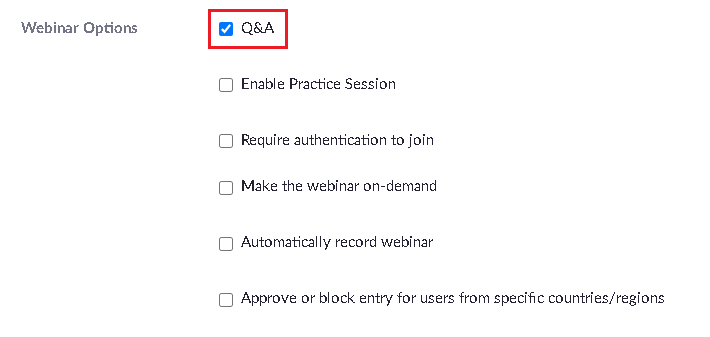
- Tương tự như thao tác bật tính năng Q&A khi tạo Scheduel Webinar, khi bạn đã tạo Scheduel Webinar rồi mà chưa bật tính năng này, thì các bạn vào lại hội thảo của mình. Nhấn vào mục Edit sau đó bật lại tính năng Q&A này
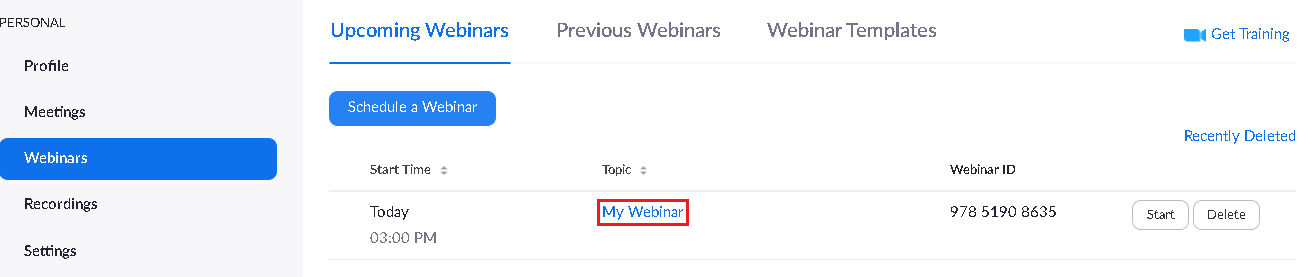
Quản lý Q&A trong hội thảo webinar
Trả lời các câu hỏi: Đối với người tham gia hội thảo để đặt câu hỏi nhấn vào biểu tượng ![]()
Sẽ có 3 mục cho tính năng này là
- Open ( Các câu hỏi được xuất hiện)
- Answered ( Các câu hỏi đã trả lời)
- Dismissed (Các câu hỏi quên chưa trả lời)
![]()
Các bạn lựa chọn:
- Answer live ( trả lời trực tiếp)
- Type answer ( trả lời bằng tin nhắn)

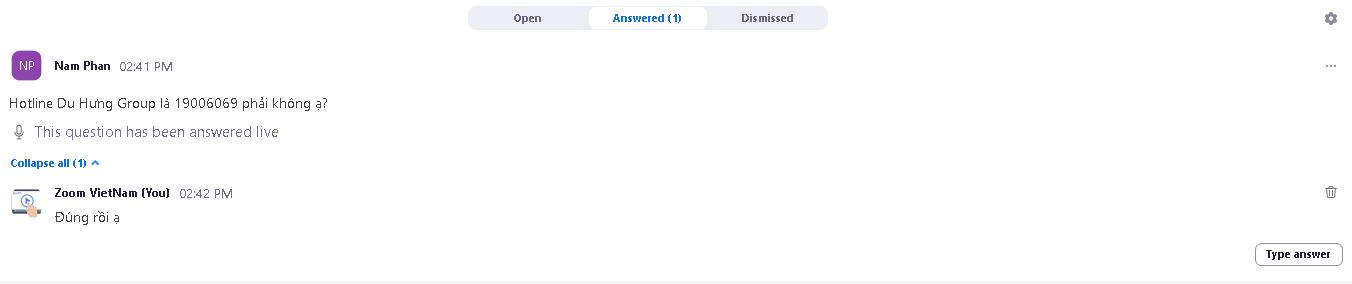
Chúc Các Bạn Thành Công




This Post Has 0 Comments